Cette dernière version apporte des améliorations significatives au processus Achats avec DocuWare. L'optimisation de la mise en correspondance des données de tableaux provenant de différentes sources, la vérification croisée étendue des articles de factures et l'ajout de nouvelles fonctions pour les formulaires et les factures XML offrent de nombreux avantages aux clients.
Tableaux dans les formulaires DocuWare
Composant : Formulaires DocuWare
Vous pouvez désormais insérer des tableaux dans les formulaires Web DocuWare. Cela simplifie la saisie structurée des données et jette les bases de traitements automatisés.
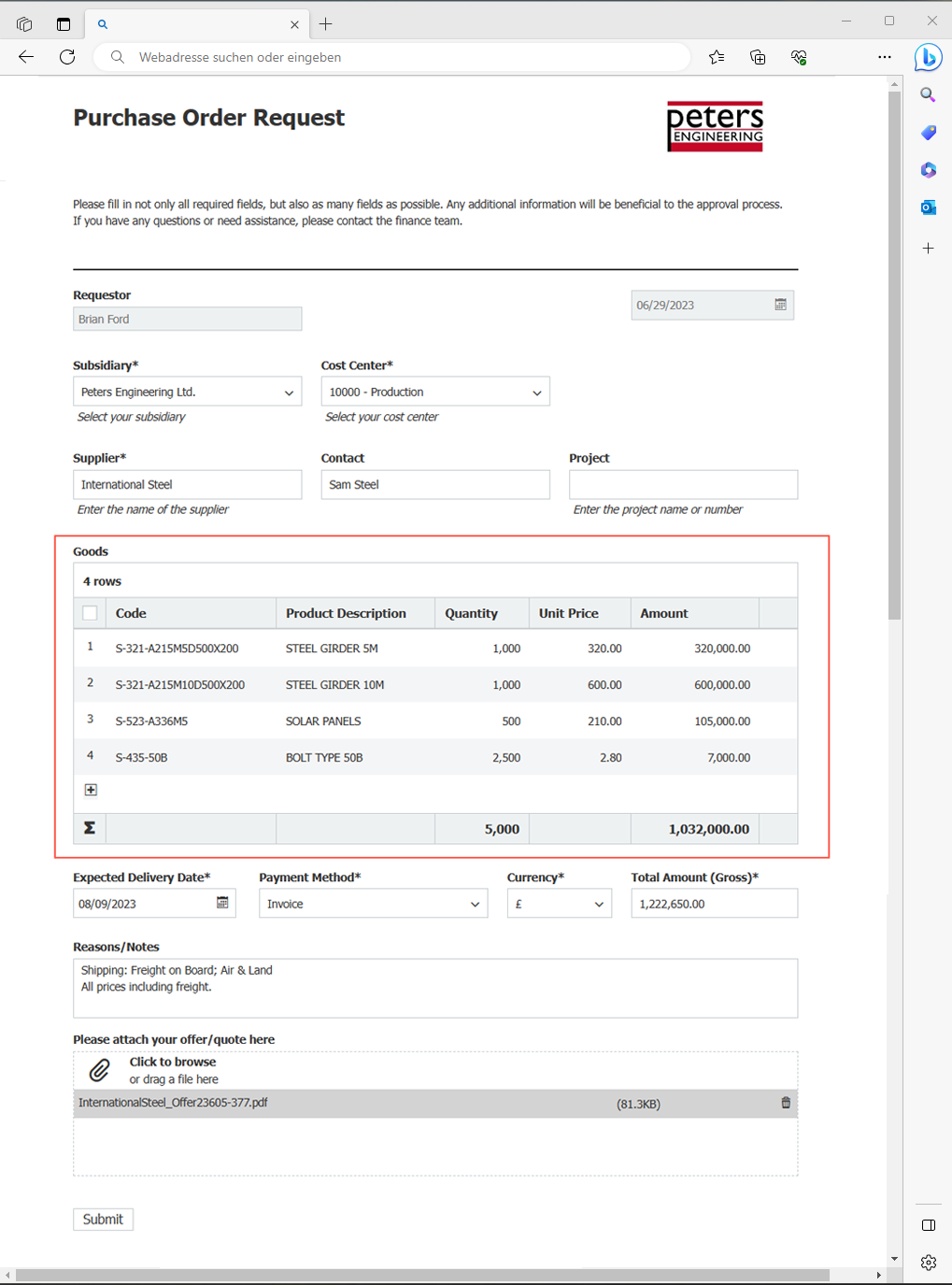
Formulaire Web de demande d'achat avec un tableau pour la saisie des articles souhaités
Applications
Formulaire de demande d'achat : Tableau de saisie des articles demandés (première étape du processus d'achat)
Formulaire de notes de frais : Tableau permettant d'enregistrer les dépenses effectuées lors d'un voyage d'affaires, telles que les repas au restaurant et les courses en taxi.
Formulaire de commande : Tableau pour les articles que le client souhaite commander
Avantages
Les utilisateurs de formulaires peuvent facilement saisir des données dans un format structuré
Les données structurées peuvent être facilement traitées dans des workflows automatisés
Comment procéder
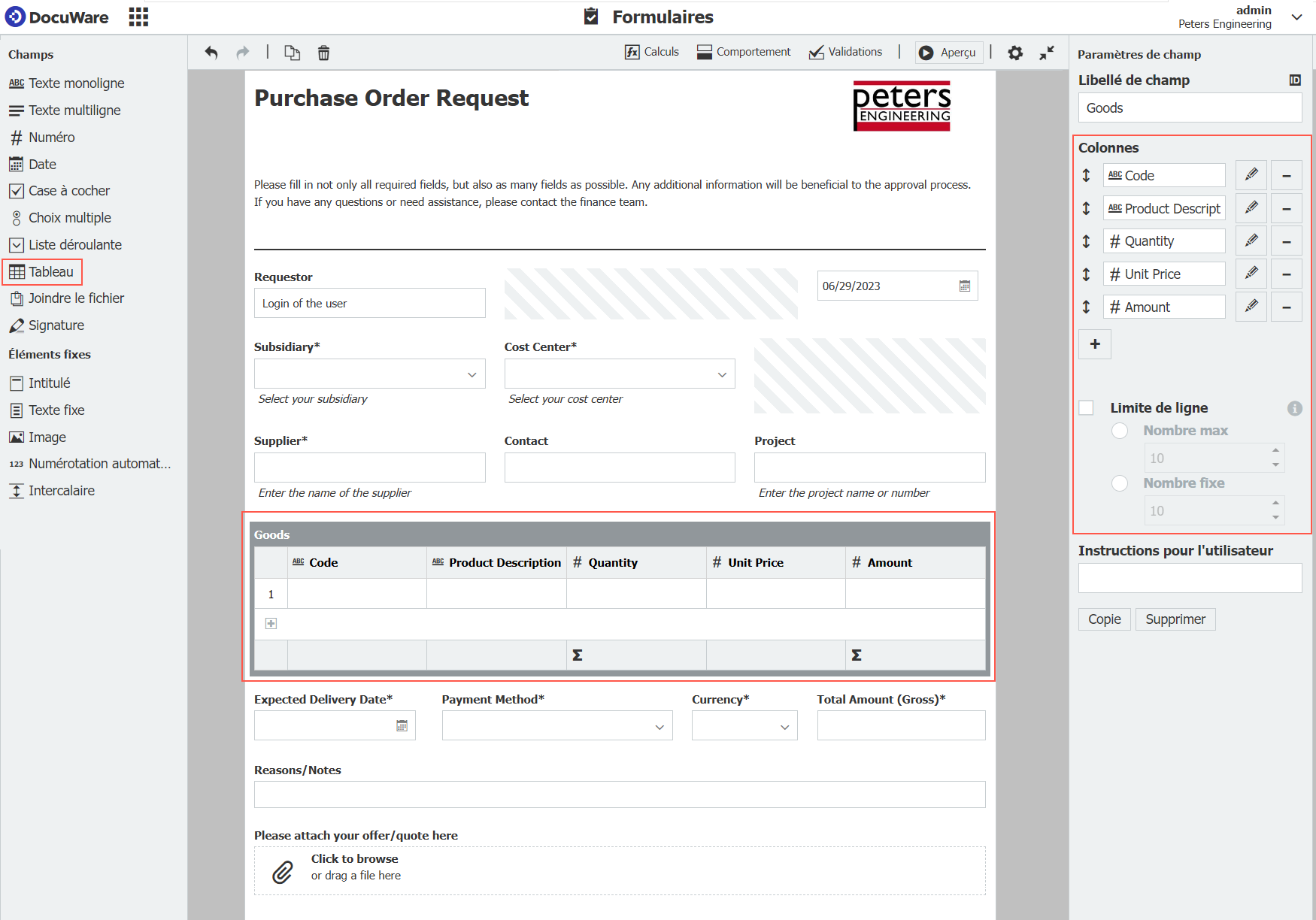
Tableau dans l'outil de conception de formulaire
Vous insérez des tableaux comme n'importe quel autre champ en les faisant glisser et en les déposant à partir de la barre d'outils de l'outil de conception de formulaire Vous pouvez avoir plusieurs tableaux dans un formulaire, chacun avec un maximum de 12 colonnes. Les formats de colonne pris en charge sont les textes monolignes, les données numériques, les dates et les listes déroulantes. Le nombre de lignes que l'utilisateur peut remplir peut être limité à un maximum ou fixé à une valeur fixe. Le maximum absolu est de 200 lignes par tableau.
Les champs de tableau ne sont actuellement pas pris en charge dans les modèles de formulaire. Vous trouverez des informations détaillées sur les tableaux dans les formulaires dans le Knowledge Center.
Importer des données de factures XML dans des tableaux d'index
Composant : Importation
Lors de l'importation d'une facture XML, les articles répertoriés peuvent désormais être capturés dans des tableaux d'index. Cela facilite le traitement des factures électroniques dans le cadre de votre workflow d'achat jusqu'au règlement.
Application
Vous importez régulièrement des factures dans DocuWare et vous souhaitez qu'elles soient traitées dans un workflow avec les données d'articles saisies dans les tableaux d'index.
Avantages
Toutes les données relatives aux articles des factures électroniques sont automatiquement saisies
Traitement automatique dans le workflow
Pas de travail manuel : élimination des erreurs de saisie des données
Comment procéder
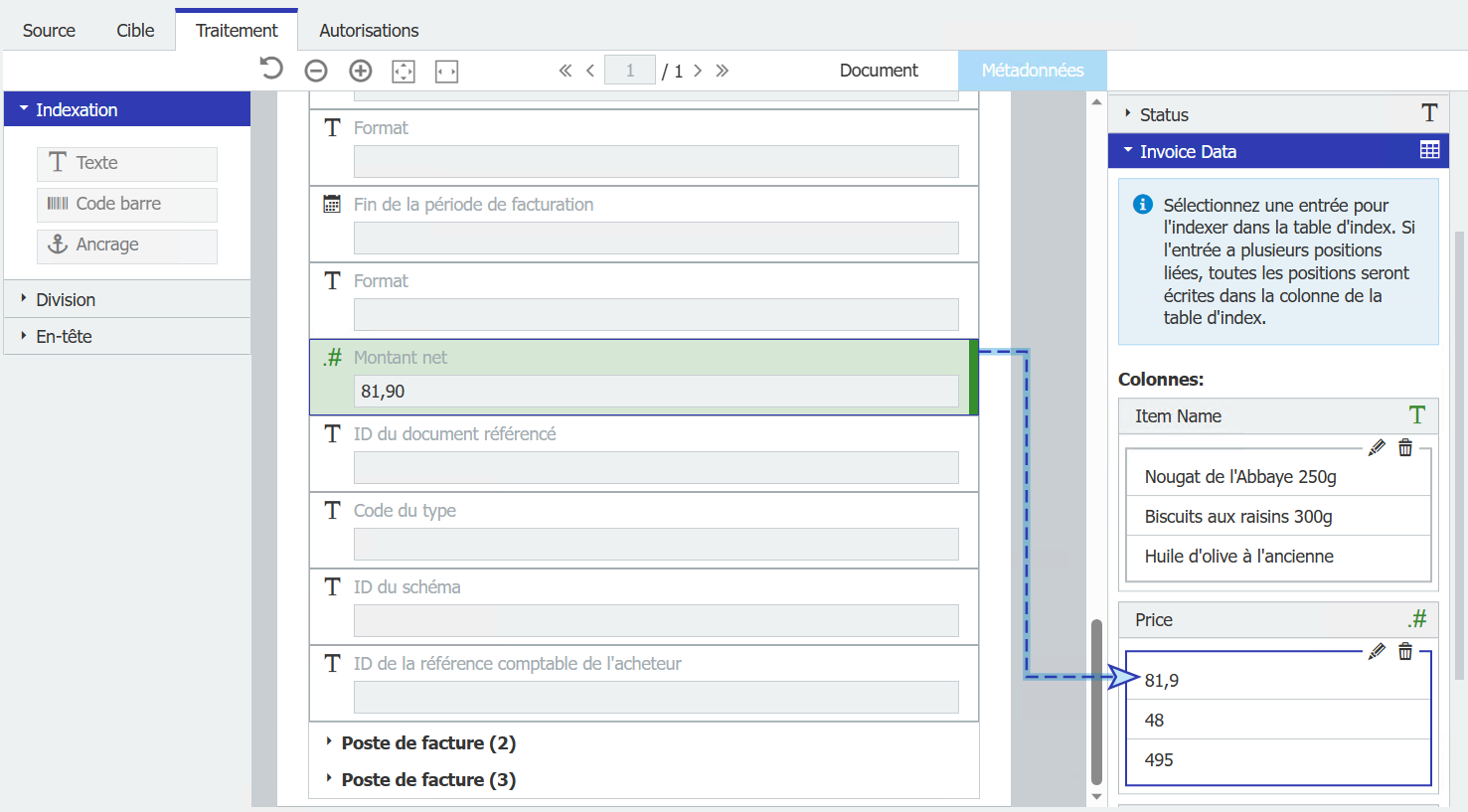
Votre exemple de facture XML comporte au moins deux articles. Il suffit de relier l'un d'entre eux à une ligne du tableau d'index pour que tous les autres articles de la facture soient automatiquement saisis dans le tableau. Vos factures XML peuvent adopter n'importe quel format pris en charge par DocuWare (par exemple ZUGFeRD, XRechnung, FatturaPA ou FacturX).
Workflow : Mise en correspondance avancée des données des tableaux
Composant : Workflow Designer
Vous pouvez désormais faire correspondre différentes sources de tableaux sur la base d'expressions arithmétiques. Grâce à ce puissant outil d'adaptation des données, vous pouvez rendre votre rapprochement ligne-article encore plus flexible et fiable : il vous permet d'éliminer les sources les plus courantes d'erreurs ou d'efforts supplémentaires lors de la numérisation de factures ou d'autres documents.
Applications
Mettre en correspondance par similitude et éviter les erreurs dues aux défauts de numérisation
Vous avez un bon de commande dont le numéro d'article se termine par « M5 ». Cependant, en raison d'une erreur d'OCR, le PDF de la facture scannée affiche « MS » à la place. Toutefois, la facture est traitée correctement par DocuWare car il est possible de configurer la correspondance des lignes en fonction de la similarité à l'aide de la fonction de comparaison de chaîne de caractères floue.
Comparer deux chaînes de caractères et renvoyer leur similarité, par exemple :
- Peter Peterson _~ Peter Pitersen = 93 % de similitude
- S523-A336MS~ S523-A336M5= 95 % de similitudeMettre en correspondance avec des expressions régulières et adapter les ID et les chaînes de caractères pour les articles selon vos besoins
L'ID d'article du bon de commande comporte des chiffres et des caractères. En revanche, l'ID d'article sur la facture ne comporte que des chiffres. Pour ne faire correspondre que les chiffres, vous supprimez les caractères de l'ID à l'aide d'expressions régulières.
Modifier une chaîne de caractères en fonction d'un modèle, par exemple :
- Supprimer tous les chiffres d'une chaîne de caractères d'entrée en se basant sur le modèle \d: Something123Anything => SomethingAnything
- Diviser une chaîne de caractères d'entrée en se basant sur le modèle \d+: Something123Anything => SomethingAnything
- Vérifier si une chaîne de caractères correspond au modèle [A-Z0-9]\d{3}-\d{3}: A123-456 => vrai
De plus, grâce aux méthodes LINQ, vous pouvez désormais vérifier plus facilement s'il y a des divergences au niveau de la quantité ou du prix dans la colonne du statut, par exemple.
Avantages
Accélère le processus
Permet des écarts et une plus grande tolérance
Rend la mise en correspondance plus robuste et plus flexible
Comment procéder
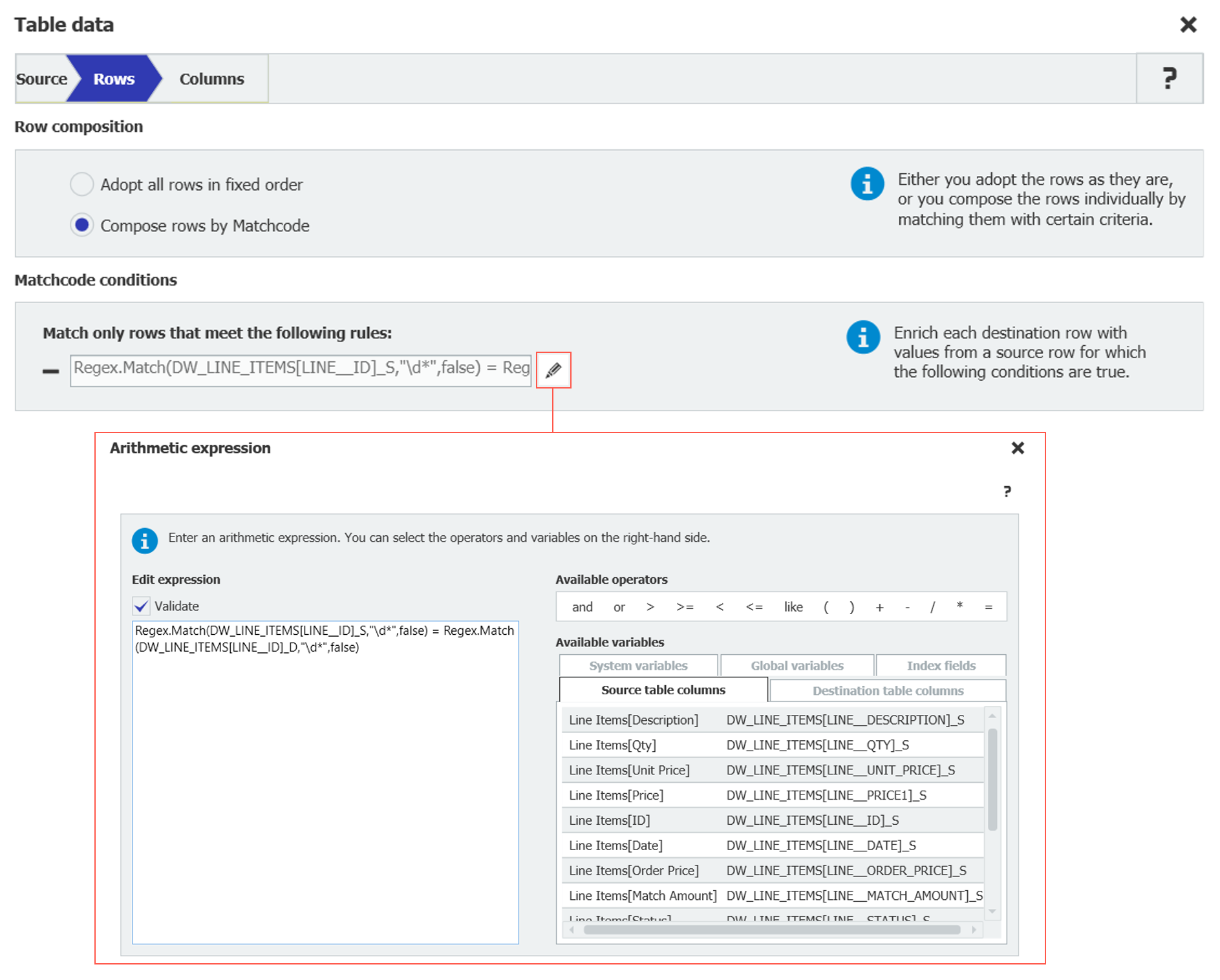
Allez dans Données de tableau > Lignes > Conditions pour les codes de correspondance et définissez les règles de correspondance à l'aide d'expressions arithmétiques. Le résultat doit être "vrai" ou "faux" (booléen).
Pour les expressions arithmétiques, voir la documentation "Workflow Expression Parser". Un exemple de configuration pour un workflow avec rapprochement à trois facteurs est disponible ici.
Workflow : Mise en correspondance avancée des données des tableaux
Composant : Workflow Designer
Vous pouvez désormais faire correspondre différentes sources de tableaux sur la base d'expressions arithmétiques. Grâce à ce puissant outil d'adaptation des données, vous pouvez rendre votre rapprochement ligne-article encore plus flexible et fiable : il vous permet d'éliminer les sources les plus courantes d'erreurs ou d'efforts supplémentaires lors de la numérisation de factures ou d'autres documents.
Applications
Mettre en correspondance par similitude et éviter les erreurs dues aux défauts de numérisation
Vous avez un bon de commande dont le numéro d'article se termine par « M5 ». Cependant, en raison d'une erreur d'OCR, le PDF de la facture scannée affiche « MS » à la place. Toutefois, la facture est traitée correctement par DocuWare car il est possible de configurer la correspondance des lignes en fonction de la similarité à l'aide de la fonction de comparaison de chaîne de caractères floue.
Comparer deux chaînes de caractères et renvoyer leur similarité, par exemple :
- Peter Peterson _~ Peter Pitersen = 93 % de similitude
- S523-A336MS~ S523-A336M5= 95 % de similitudeMettre en correspondance avec des expressions régulières et adapter les ID et les chaînes de caractères pour les articles selon vos besoins
L'ID d'article du bon de commande comporte des chiffres et des caractères. En revanche, l'ID d'article sur la facture ne comporte que des chiffres. Pour ne faire correspondre que les chiffres, vous supprimez les caractères de l'ID à l'aide d'expressions régulières.
Modifier une chaîne de caractères en fonction d'un modèle, par exemple :
- Supprimer tous les chiffres d'une chaîne de caractères d'entrée en se basant sur le modèle \d: Something123Anything => SomethingAnything
- Diviser une chaîne de caractères d'entrée en se basant sur le modèle \d+: Something123Anything => SomethingAnything
- Vérifier si une chaîne de caractères correspond au modèle [A-Z0-9]\d{3}-\d{3}: A123-456 => vrai
De plus, grâce aux méthodes LINQ, vous pouvez désormais vérifier plus facilement s'il y a des divergences au niveau de la quantité ou du prix dans la colonne du statut, par exemple.
Avantages
Accélère le processus
Permet des écarts et une plus grande tolérance
Rend la mise en correspondance plus robuste et plus flexible
Comment procéder
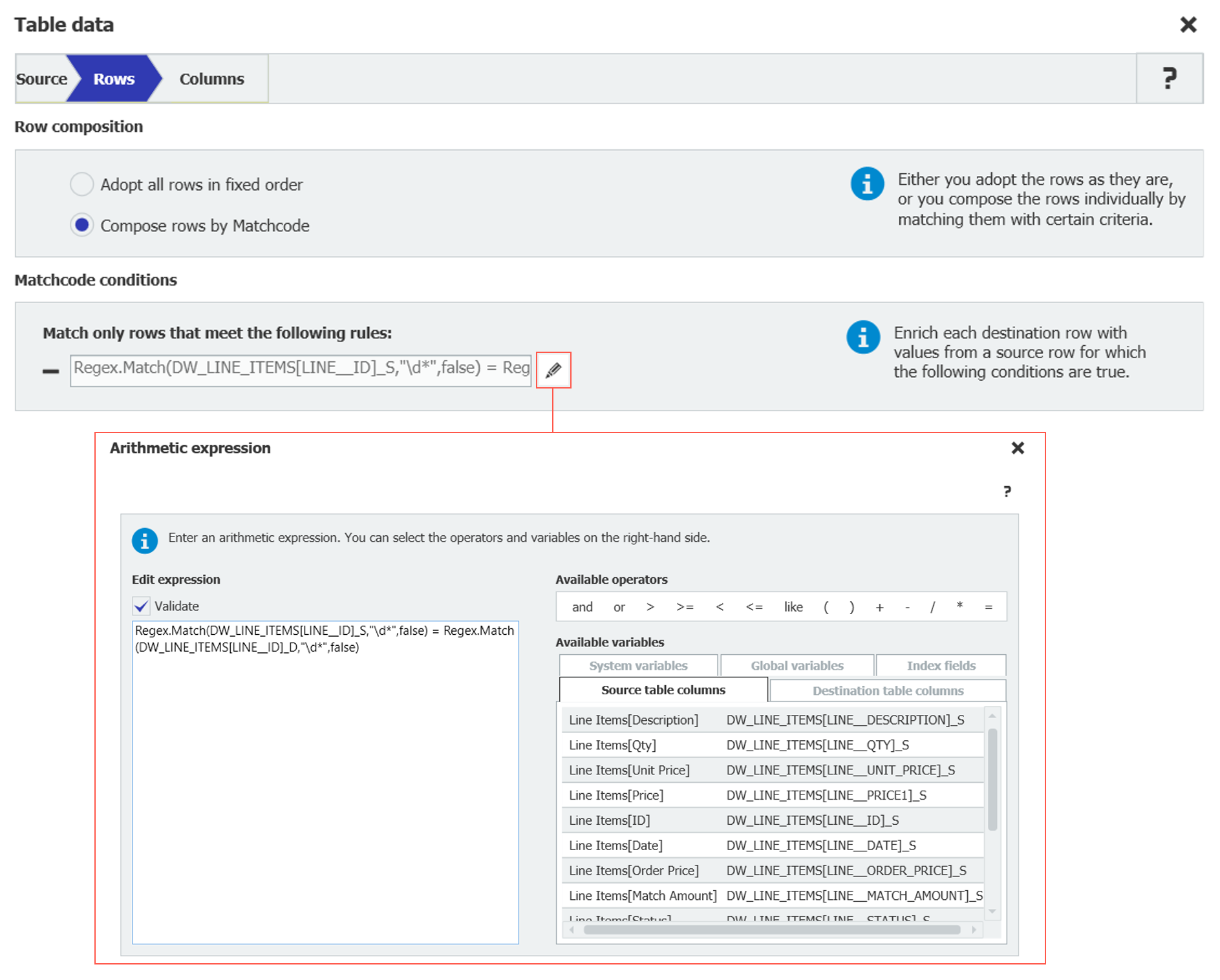
Allez dans Données de tableau > Lignes > Conditions pour les codes de correspondance et définissez les règles de correspondance à l'aide d'expressions arithmétiques. Le résultat doit être "vrai" ou "faux" (booléen).
Pour les expressions arithmétiques, voir la documentation "Workflow Expression Parser". Un exemple de configuration pour un workflow avec rapprochement à trois facteurs est disponible ici.
Workflow : Mise en correspondance avancée des données des tableaux
Composant : Workflow Designer
Vous pouvez désormais faire correspondre différentes sources de tableaux sur la base d'expressions arithmétiques. Grâce à ce puissant outil d'adaptation des données, vous pouvez rendre votre rapprochement ligne-article encore plus flexible et fiable : il vous permet d'éliminer les sources les plus courantes d'erreurs ou d'efforts supplémentaires lors de la numérisation de factures ou d'autres documents.
Applications
Mettre en correspondance par similitude et éviter les erreurs dues aux défauts de numérisation
Vous avez un bon de commande dont le numéro d'article se termine par « M5 ». Cependant, en raison d'une erreur d'OCR, le PDF de la facture scannée affiche « MS » à la place. Toutefois, la facture est traitée correctement par DocuWare car il est possible de configurer la correspondance des lignes en fonction de la similarité à l'aide de la fonction de comparaison de chaîne de caractères floue.
Comparer deux chaînes de caractères et renvoyer leur similarité, par exemple :
- Peter Peterson _~ Peter Pitersen = 93 % de similitude
- S523-A336MS~ S523-A336M5= 95 % de similitudeMettre en correspondance avec des expressions régulières et adapter les ID et les chaînes de caractères pour les articles selon vos besoins
L'ID d'article du bon de commande comporte des chiffres et des caractères. En revanche, l'ID d'article sur la facture ne comporte que des chiffres. Pour ne faire correspondre que les chiffres, vous supprimez les caractères de l'ID à l'aide d'expressions régulières.
Modifier une chaîne de caractères en fonction d'un modèle, par exemple :
- Supprimer tous les chiffres d'une chaîne de caractères d'entrée en se basant sur le modèle \d: Something123Anything => SomethingAnything
- Diviser une chaîne de caractères d'entrée en se basant sur le modèle \d+: Something123Anything => SomethingAnything
- Vérifier si une chaîne de caractères correspond au modèle [A-Z0-9]\d{3}-\d{3}: A123-456 => vrai
De plus, grâce aux méthodes LINQ, vous pouvez désormais vérifier plus facilement s'il y a des divergences au niveau de la quantité ou du prix dans la colonne du statut, par exemple.
Avantages
Accélère le processus
Permet des écarts et une plus grande tolérance
Rend la mise en correspondance plus robuste et plus flexible
Comment procéder
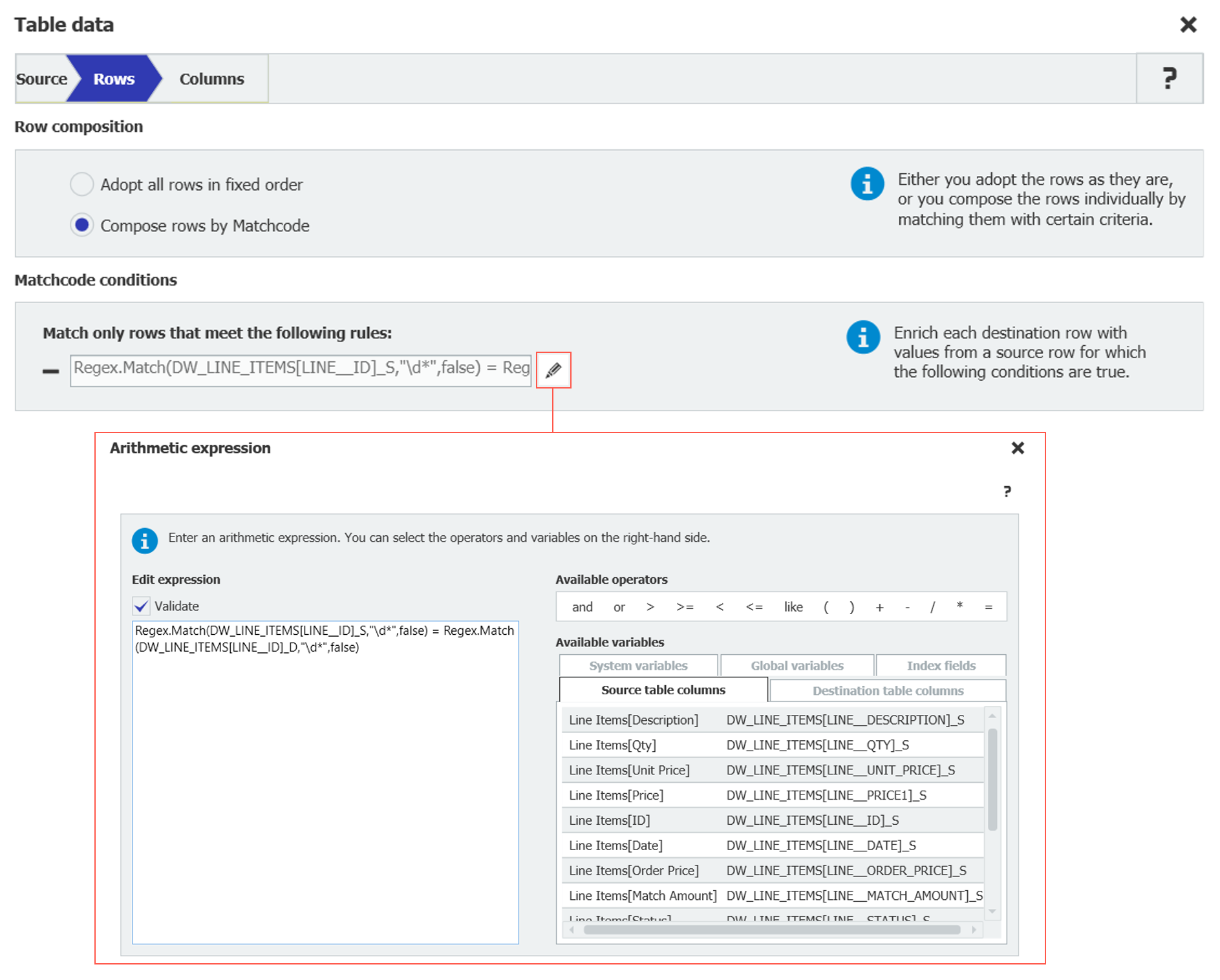
Allez dans Données de tableau > Lignes > Conditions pour les codes de correspondance et définissez les règles de correspondance à l'aide d'expressions arithmétiques. Le résultat doit être "vrai" ou "faux" (booléen).
Pour les expressions arithmétiques, voir la documentation "Workflow Expression Parser". Un exemple de configuration pour un workflow avec rapprochement à trois facteurs est disponible ici.
Workflow : Mise en correspondance avancée des données des tableaux
Composant : Workflow Designer
Vous pouvez désormais faire correspondre différentes sources de tableaux sur la base d'expressions arithmétiques. Grâce à ce puissant outil d'adaptation des données, vous pouvez rendre votre rapprochement ligne-article encore plus flexible et fiable : il vous permet d'éliminer les sources les plus courantes d'erreurs ou d'efforts supplémentaires lors de la numérisation de factures ou d'autres documents.
Applications
Mettre en correspondance par similitude et éviter les erreurs dues aux défauts de numérisation
Vous avez un bon de commande dont le numéro d'article se termine par « M5 ». Cependant, en raison d'une erreur d'OCR, le PDF de la facture scannée affiche « MS » à la place. Toutefois, la facture est traitée correctement par DocuWare car il est possible de configurer la correspondance des lignes en fonction de la similarité à l'aide de la fonction de comparaison de chaîne de caractères floue.
Comparer deux chaînes de caractères et renvoyer leur similarité, par exemple :
- Peter Peterson _~ Peter Pitersen = 93 % de similitude
- S523-A336MS~ S523-A336M5= 95 % de similitudeMettre en correspondance avec des expressions régulières et adapter les ID et les chaînes de caractères pour les articles selon vos besoins
L'ID d'article du bon de commande comporte des chiffres et des caractères. En revanche, l'ID d'article sur la facture ne comporte que des chiffres. Pour ne faire correspondre que les chiffres, vous supprimez les caractères de l'ID à l'aide d'expressions régulières.
Modifier une chaîne de caractères en fonction d'un modèle, par exemple :
- Supprimer tous les chiffres d'une chaîne de caractères d'entrée en se basant sur le modèle \d: Something123Anything => SomethingAnything
- Diviser une chaîne de caractères d'entrée en se basant sur le modèle \d+: Something123Anything => SomethingAnything
- Vérifier si une chaîne de caractères correspond au modèle [A-Z0-9]\d{3}-\d{3}: A123-456 => vrai
De plus, grâce aux méthodes LINQ, vous pouvez désormais vérifier plus facilement s'il y a des divergences au niveau de la quantité ou du prix dans la colonne du statut, par exemple.
Avantages
Accélère le processus
Permet des écarts et une plus grande tolérance
Rend la mise en correspondance plus robuste et plus flexible
Comment procéder
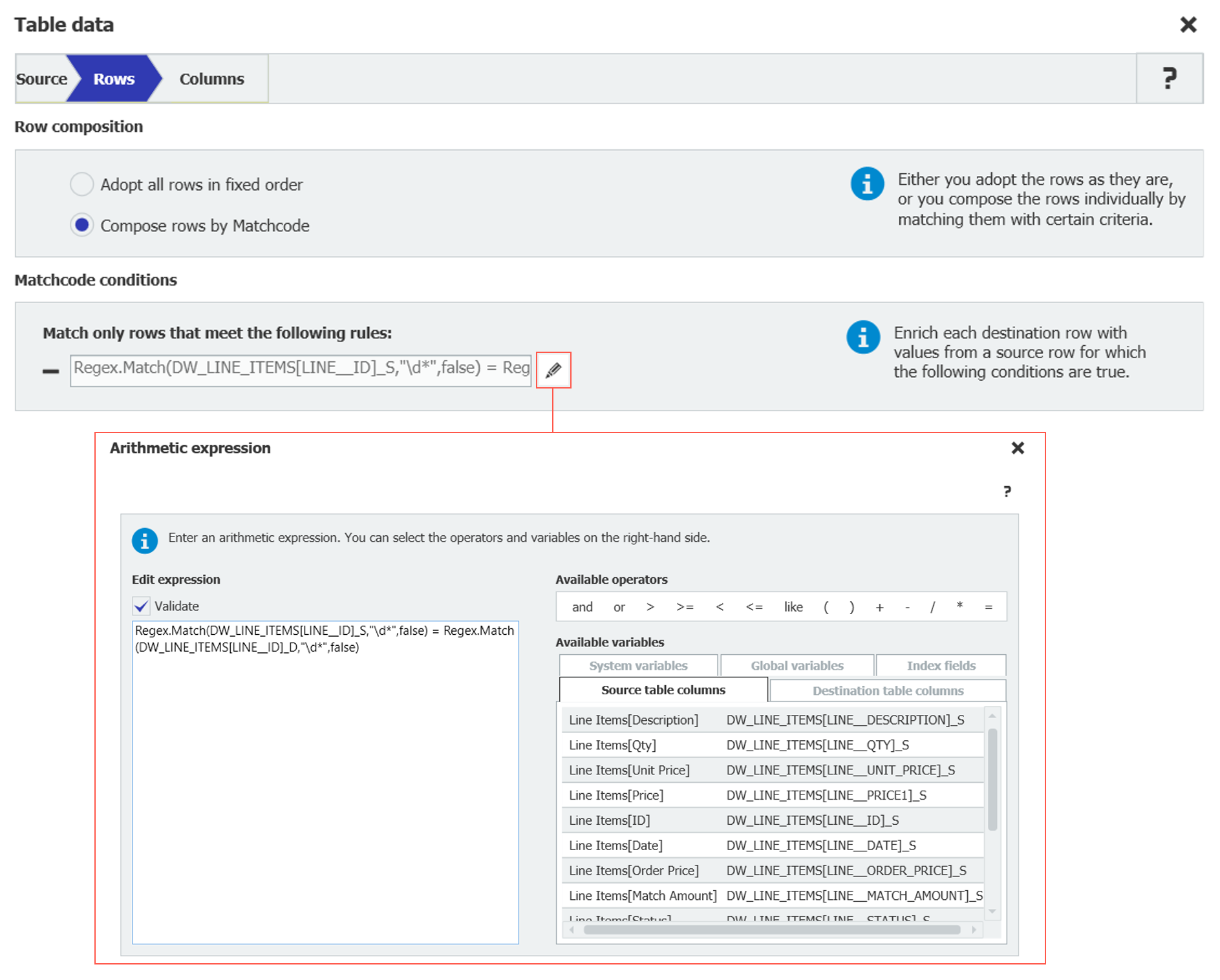
Allez dans Données de tableau > Lignes > Conditions pour les codes de correspondance et définissez les règles de correspondance à l'aide d'expressions arithmétiques. Le résultat doit être "vrai" ou "faux" (booléen).
Pour les expressions arithmétiques, voir la documentation "Workflow Expression Parser". Un exemple de configuration pour un workflow avec rapprochement à trois facteurs est disponible ici.
Affectation de données aux tableaux d'index à partir d'armoires
Composant : Workflow Designer
Pour assigner des données aux tableaux d'index, vous pouvez désormais sélectionner l'Armoire comme source.
Application
Faire correspondre les lignes d'un tableau d'index avec les entrées d'index existantes d'une armoire et, si nécessaire, reprendre ces valeurs dans le tableau d'index du document en cours.
Avantages
Une attribution de données plus rapide
Plus de flexibilité
Comment procéder
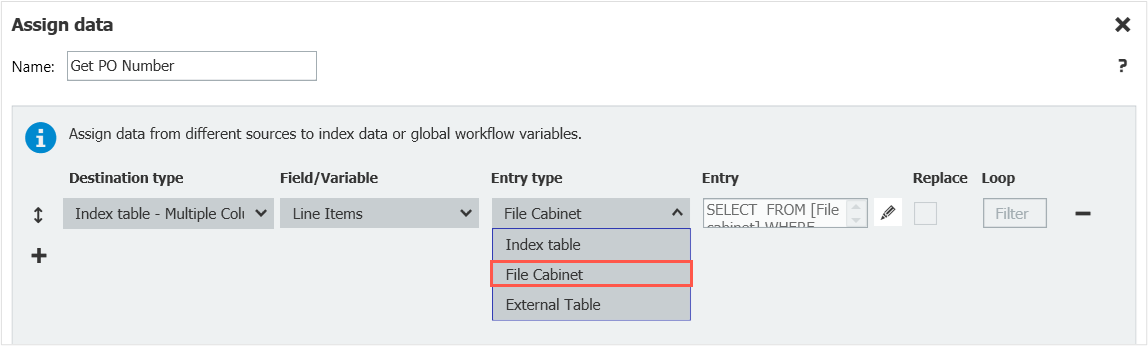
Faire correspondre des données provenant de plusieurs documents et les fusionner dans un tableau d'index
Composant : Workflow Designer
Lors de l'affectation de données au tableau d'index d'un document, vous pouvez désormais obtenir des données provenant d'un maximum de 20 documents différents du même type. En outre, il est possible de faire correspondre jusqu'à 10 valeurs par affectation de données et d'additionner des valeurs numériques dans la colonne décimale.
Applications
Plusieurs bons de commande ont des articles combinés en une seule facture. Vous récupérez les données de tous les bons de commande afin d'effectuer un rapprochement à 2 ou 3 facteurs avec la facture.
Vous souhaitez déterminer la quantité d'un article qui n'a pas été livré en une seule fois et qui figure donc sur plusieurs bons de livraison. Vous affectez la quantité totale et effectuez un rapprochement à 2 ou 3 facteurs.
Avantages
Automatisation des scénarios complexes d'achat-paiement
Gain de temps
Comment procéder
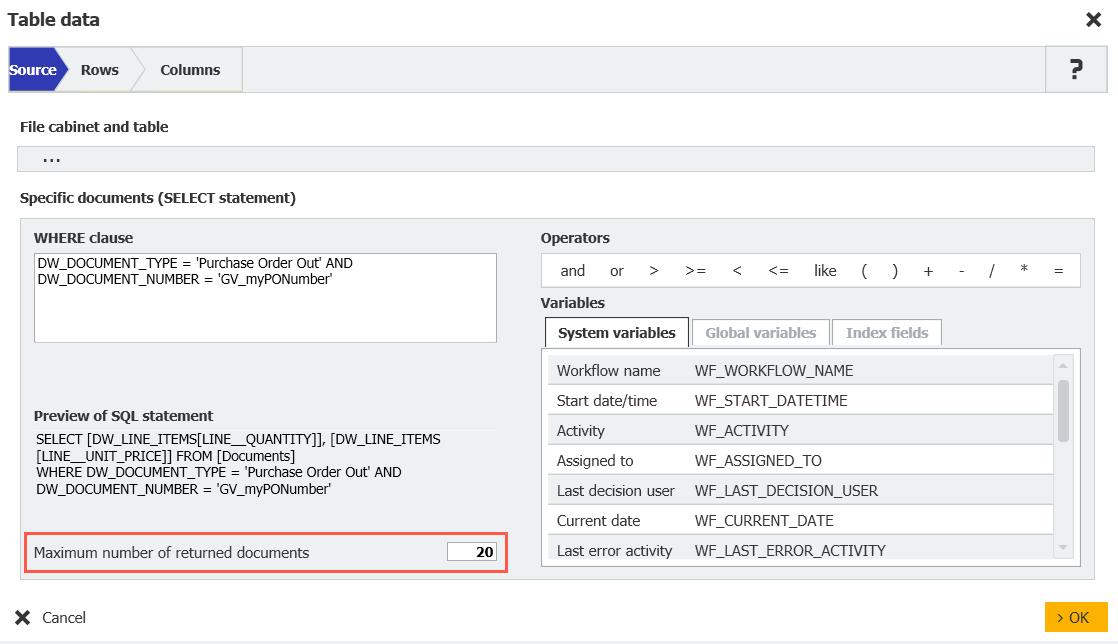
Dans l'onglet Source, vous indiquez le nombre de documents dont vous récupérez les métadonnées.
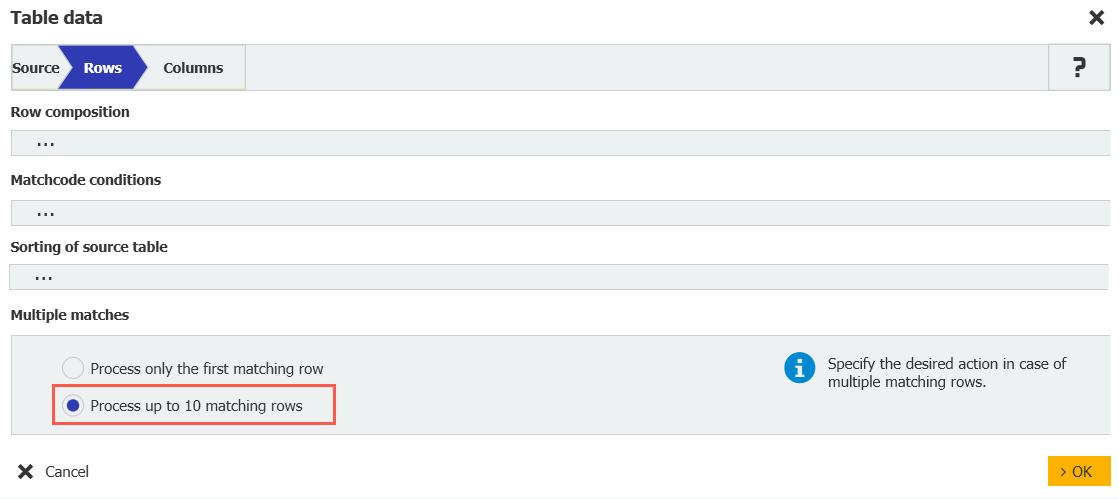
Dans la nouvelle section Plusieurs correspondances, sous Lignes, activez l'option Traiter jusqu'à 10 lignes correspondantes.
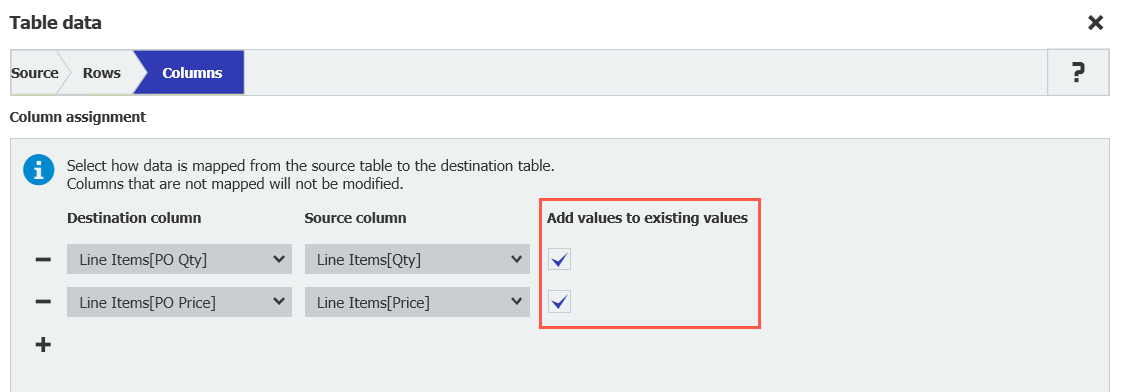
Dans l'onglet Colonnes, activez l'option permettant d'ajouter des valeurs à celles déjà existantes.
Plateforme API REST pour les services Web
Composant : Workflow Designer
Dans l'activité Web Services, vous pouvez vous connecter à l'API REST de la plateforme DocuWare, ainsi qu'aux services Web externes SOAP et REST. Choisissez parmi les points de terminaison prédéfinis pour les opérations sur les armoires, les documents et les utilisateurs.
De plus, vous n'avez plus à vous soucier de l'authentification, car DocuWare s'en charge automatiquement.
Applications
Après le traitement d'une facture entrante dans le logiciel de comptabilité, vous souhaitez apposer automatiquement le tampon « Payé » sur le document dans DocuWare.
Vous accordez dynamiquement des droits d'accès aux membres du même département que le demandeur après que sa commande a été approuvée.
Vous souhaitez interroger le statut d'absence d'un utilisateur particulier afin de décider de la suite à donner au workflow.
Avantages
Poursuite de l'automatisation des sous-processus
Configurer les tâches plus rapidement avec plus d'options
Comment procéder
Lorsque vous utilisez les points de terminaison prédéfinis, vous voyez une configuration simplifiée : les champs que vous devez encore remplir sont mis en évidence, tels que l'ID de l'armoire et l'ID du document.
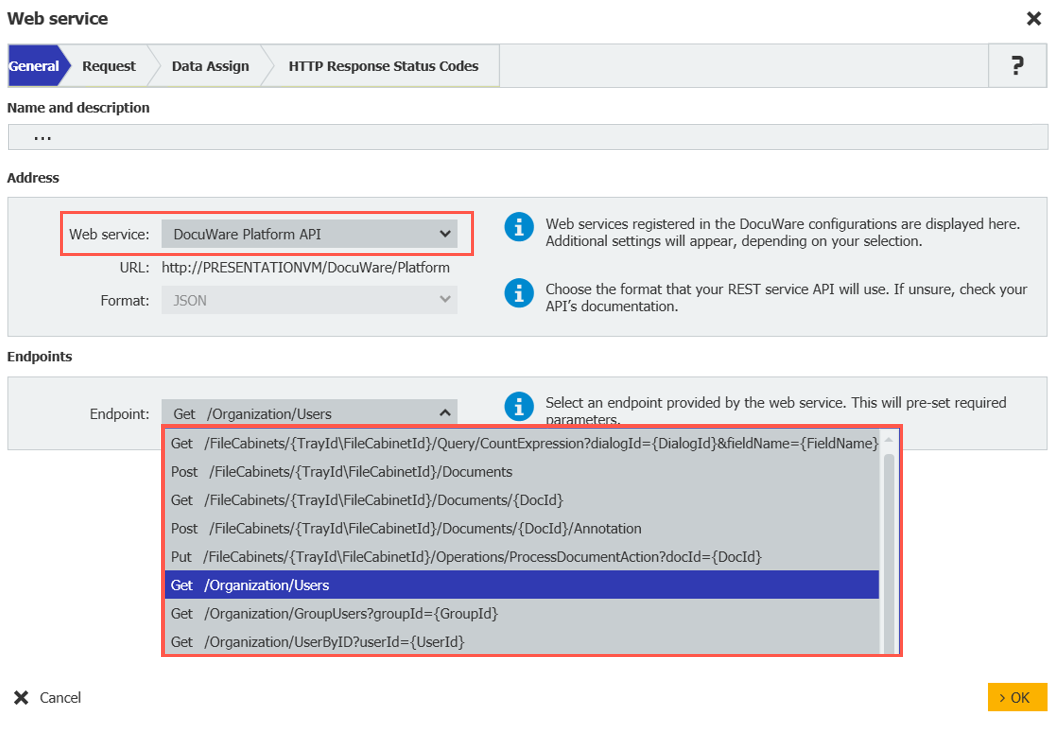
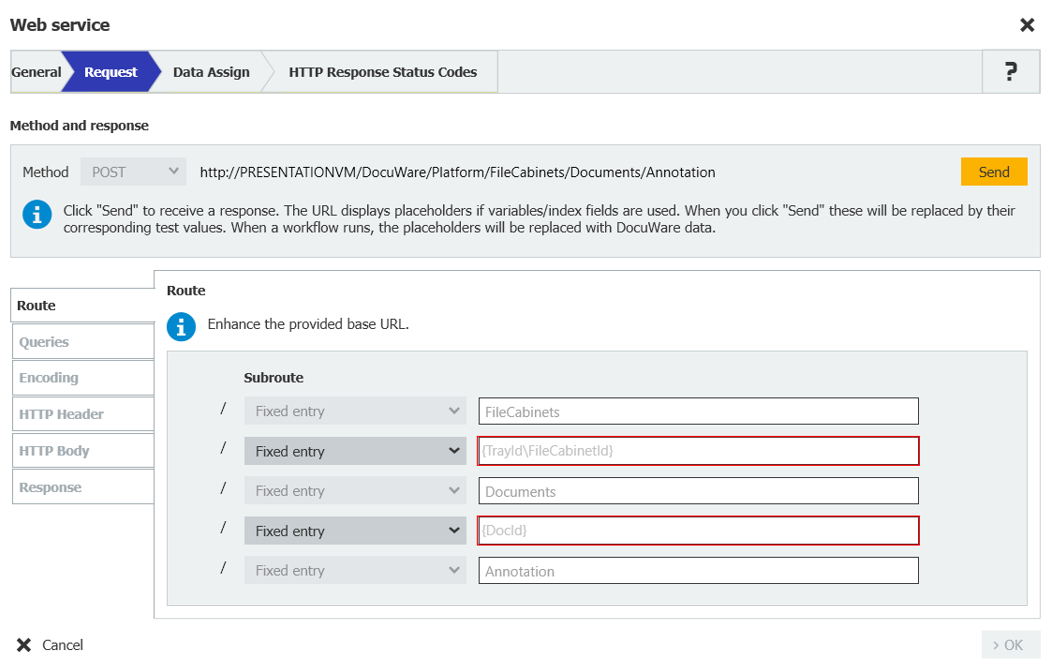
Formulaires : Comportement des champs cachés
Composant : Formulaires DocuWare
Lors de l'utilisation de formulaires Web en combinaison avec des modèles de formulaire, il existe une nouvelle fonctionnalité pour les champs cachés : vous pouvez désormais spécifier si le contenu des champs masqués dans le formulaire Web doit être transféré dans le modèle de formulaire. Jusqu'à présent, ces valeurs étaient toujours transférées.
Application
Processus de commande : en saisissant les données dans le formulaire Web, un formulaire de commande complet peut être généré.
Un scénario d'exemple avec des instructions de configuration est décrit en détail dans le Knowledge Center.
Avantages
Présentation et utilisation cohérentes des données d'entrée
Processus accélérés
Comment procéder
L'option "Afficher les valeurs des champs cachés sur le PDF" se trouve dans l'onglet "Résultat" de l'outil de conception de modèles de formulaire. Elle est décochée par défaut pour les nouveaux formulaires. Pour les formulaires existants, elle est cochée par défaut afin que le comportement ne soit pas modifié par la mise à jour.
Cette fonction a été ajoutée rétroactivement dans la version 7.8 de DocuWare et est déjà disponible pour tous les clients de DocuWare Cloud. Pour les utilisateurs sur site, elle fait partie de toutes les versions à partir de 7.8.0.12972 (25 mai 2023)